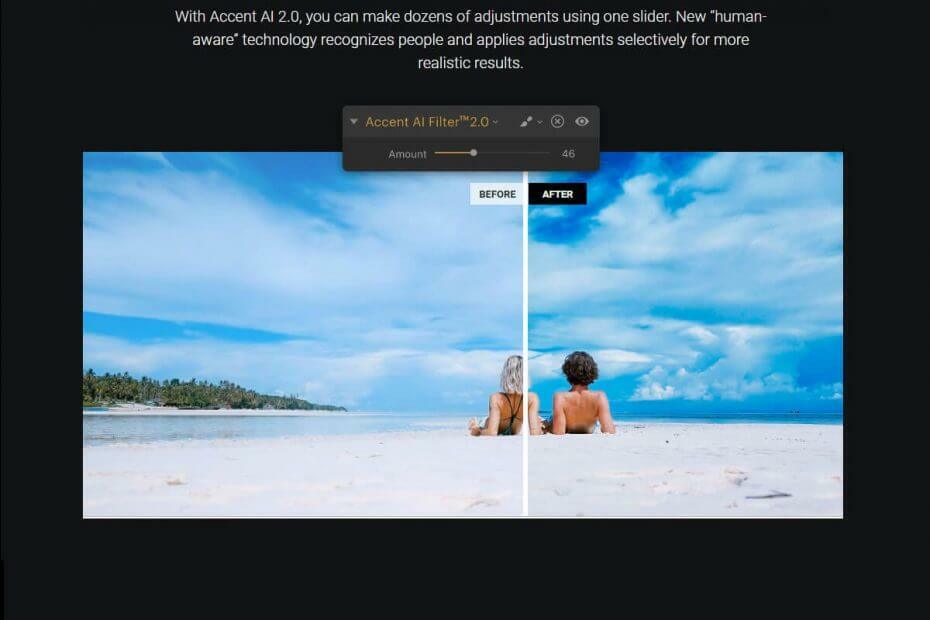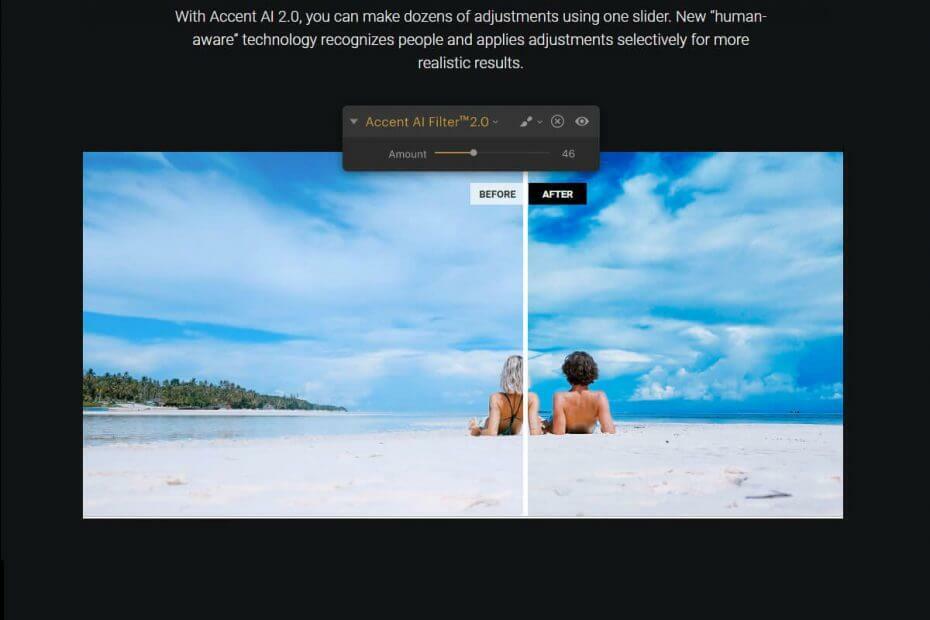
Ez a szoftver folyamatosan futtatja az illesztőprogramokat, és így megóvja az általános számítógépes hibáktól és a hardverhibáktól. Ellenőrizze az összes illesztőprogramot most 3 egyszerű lépésben:
- Töltse le a DriverFix alkalmazást (ellenőrzött letöltési fájl).
- Kattintson a gombra Indítsa el a szkennelést hogy megtalálja az összes problémás illesztőprogramot.
- Kattintson a gombra Frissítse az illesztőprogramokat új verziók beszerzése és a rendszer hibás működésének elkerülése érdekében.
- A DriverFix alkalmazást letöltötte 0 olvasók ebben a hónapban.
Az Adobe Photoshop volt a megoldás megoldás fénykép szerkesztés de annak ellenére, hogy ez a legkeresettebb képszerkesztő eszköz, egyetlen fő hátránya van.
Igen, ez a bonyolultság, órákat és napokat kell töltenie a Photoshop eszköz elsajátításához. Ez az, amit nem mindenki szeretne jobban megtenni, vagy ideje van rá.
Nagyon semmis, hogy olyan fényképészeti eszközök, mint a Luminar (
korábban Macphun Luminar néven ismert) próbálja kitölteni a könnyen használható professzionális fotószerkesztőjüket.A Luminar már elérhető a Windows számára, és úgy döntöttünk, hogy kipróbáljuk a legújabb verziót.
Mi teszi a Luminar 3-at a PC egyik legjobb fotószerkesztőjévé?
A Luminar kínálta a legtöbbet fejlett RAW-szerkesztő eszközök a felhasználók számára a készségek szintjén.
Időközben a felhasználói felületet úgy alakították ki, hogy az új felhasználók ne érezzék ugyanezt megfélemlítve.
Én személy szerint szeretem a rengeteg alapvető szerkesztési lehetőséget a Luminar kínál, mivel minden szempontból kezdő vagyok a fotószerkesztés terén.
A Luminar nyilvánvalóan 300 különféle eszközt kínál a fényképek szerkesztéséhez, és ez több mint 50 egy kattintásos előbeállítást, 40 képszerkesztő szűrőt és roncsolásmentes szerkesztést tartalmaz.
Indítás
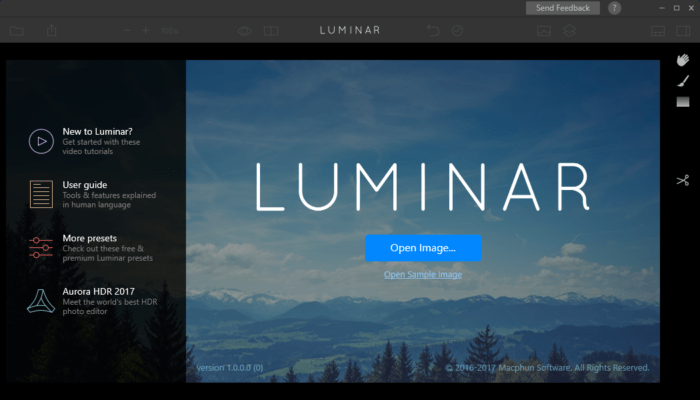
Miután felgyújtotta a Luminart, egy új ablak nyílik meg két lehetőséggel, Kép betöltése vagy Kötegelt feldolgozás. A kötegelt feldolgozás különösen akkor hasznos, ha ugyanazt a szerkesztést több fotóra is alkalmazni kívánja. A Képszerkesztés hasznos egyetlen kép egyedi szerkesztéséhez.
Kötegelt feldolgozás esetén (a funkció még nem érhető el bétaverzióban) a felhasználóknak képesnek kell lenniük arra, hogy több képet áthúzhassanak, és alkalmazzák a közös beállításokat.
A jövőben a Luminar lehetővé teszi a kötegelt feldolgozás funkció használatát is, azáltal, hogy az alkalmazás Fájl menüjéből hozzáfér a Kötegelt feldolgozás lehetőséghez.
Próbálja ki ezeket a fotómontázs szoftvereket, amelyekkel megcsilloghatja digitális fényképeit
A Szerkesztés képernyő
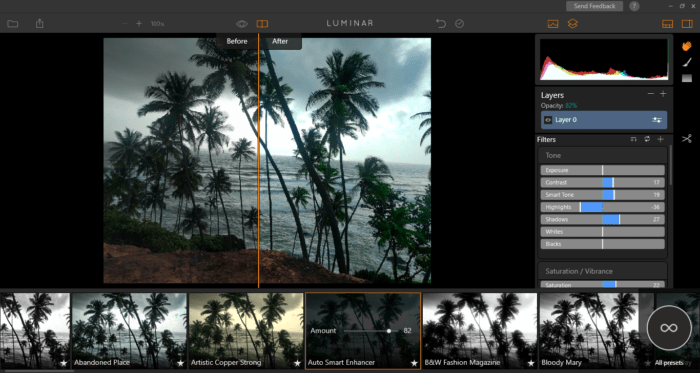
Nos, ez az a menü, amire a legtöbben időt fogunk tölteni. A Szerkesztés képernyő egyesíti az opciókat, amelyek közül néhány elemi, míg mások elég fejlett természetűek.
Az alul található előre beállított panel megjeleníti a képeire alkalmazható előbeállításokat. Ezenkívül az előre beállított értékeket a szabadban, a portré, az utca, a drámai, az alap és az utazás alapján választják el.
Szerencsére át lehet térni a Macphun webhelyén található előre beállított csomagok kiválasztására, és letöltheti azokat.

A jobb oldali ablaktáblát a Rétegek szakasz uralja. Mondanom sem kell, hogy ez az ablaktábla az aktuális képre alkalmazott különféle rétegeket mutatja, hasonlóan az Adobe Photoshophoz. Be lehet állítani az átlátszatlanságot, és igénybe lehet venni a Transform eszközt is.
Mind a 40 előbeállítás, amelyről korábban beszéltünk, testreszabható a csúszkák beállításával, és az egyes testreszabott beállítások külön is elmenthetők.
Eszköztárak
Az eszközök gyakran lényegesek, amikor a fotószerkesztő szoftverekről van szó, és a Luminarnak sikerült többségét bevonni. Átalakítás, klónozás, radiális maszk, gradiens maszk, maszk ecset, mozgatás, bélyegzés és kivágás.
A Luminar-nak van egy meglehetősen ügyes megosztási lehetősége is, ahol meg lehet osztani a közösségi oldalakon, beleértve a másokat is Facebook, Twitter, Flickr, üzenetek és levelek is.
AI teljesítmény
A Luminar az Accent AI 2.0-ra támaszkodik, amely egy új emberismereti technológia, amely automatikusan felismeri az embereket és a különböző környezettípusokat. Ezután az eszköz felhasználja ezeket az információkat a képek reális beállításához.
Luminar Looks
Több mint 70 Luminar Looks közül választhat. Mindezeket a fotóbeállításokat profi fotósok készítették. Használja őket, hogy a művészi elképzeléseket a következő szintre emelje.
Csomagolás
A Luminar for Windows valóban félelmetes fotószerkesztő eszköz, amelyhez alapvető szerkesztési ismeretek szükségesek. Az elmúlt napokban babráltam a Luminarral, és lenyűgözött a teljesítménye. Az interfész jól megtervezett, és az egyszerűség rejlik a lényegében.
A Luminart azoknak a kezdőknek ajánlanám, akik nem szeretik bepiszkítani a kezüket egy fejlett Fotószerkesztő eszközzel.
Ennek ellenére a Luminar még mindig elmulasztja a Photoshop néhány eszközét, például a szövegszerkesztőt és a speciális nyomtatási elrendezési lehetőségeket. Mivel ez még csak a béta, egészen biztos vagyok abban, hogy a Macphun további funkciókat fog hozzáadni, ahogy haladunk.
KAPCSOLÓDÓ TÖRTÉNETEK, AMELYEKET ELLENŐRZNI KELL:
- A legjobb fotóalbum-szoftver a Windows 10 rendszeren
- 6 legjobb fotó kollázs szoftver a Windows PC-felhasználók számára
- 6 legjobb régi fénykép-helyreállító szoftver